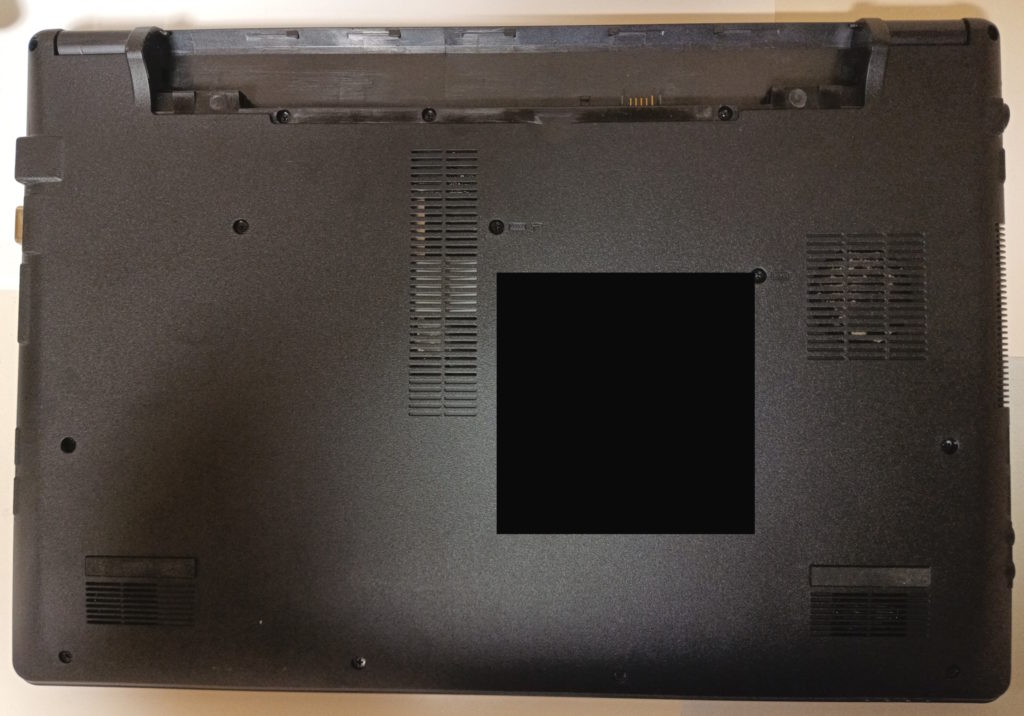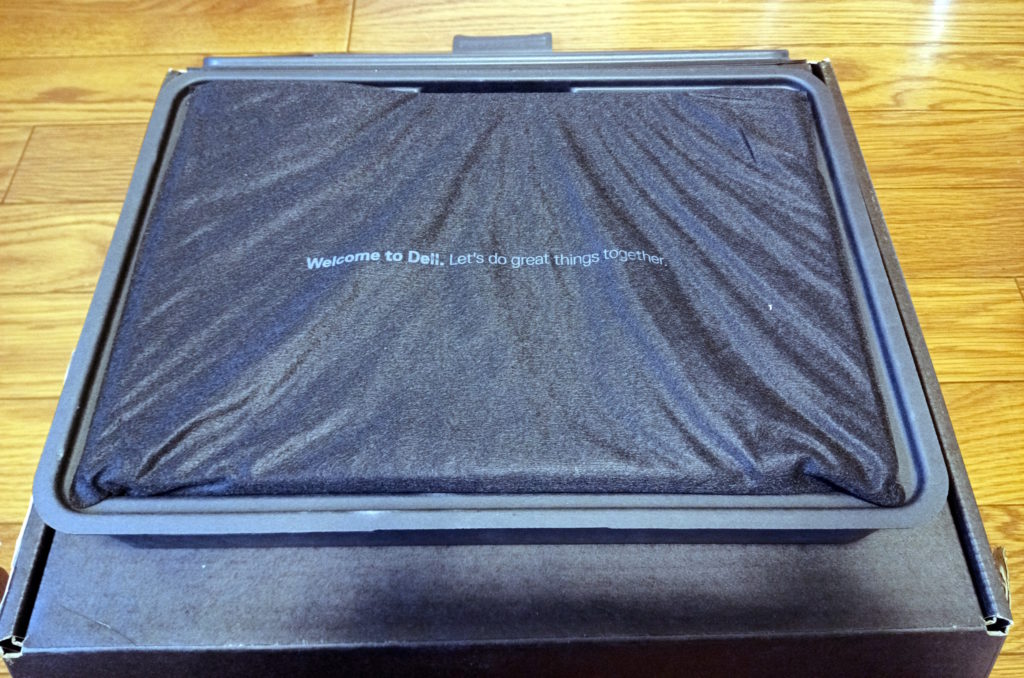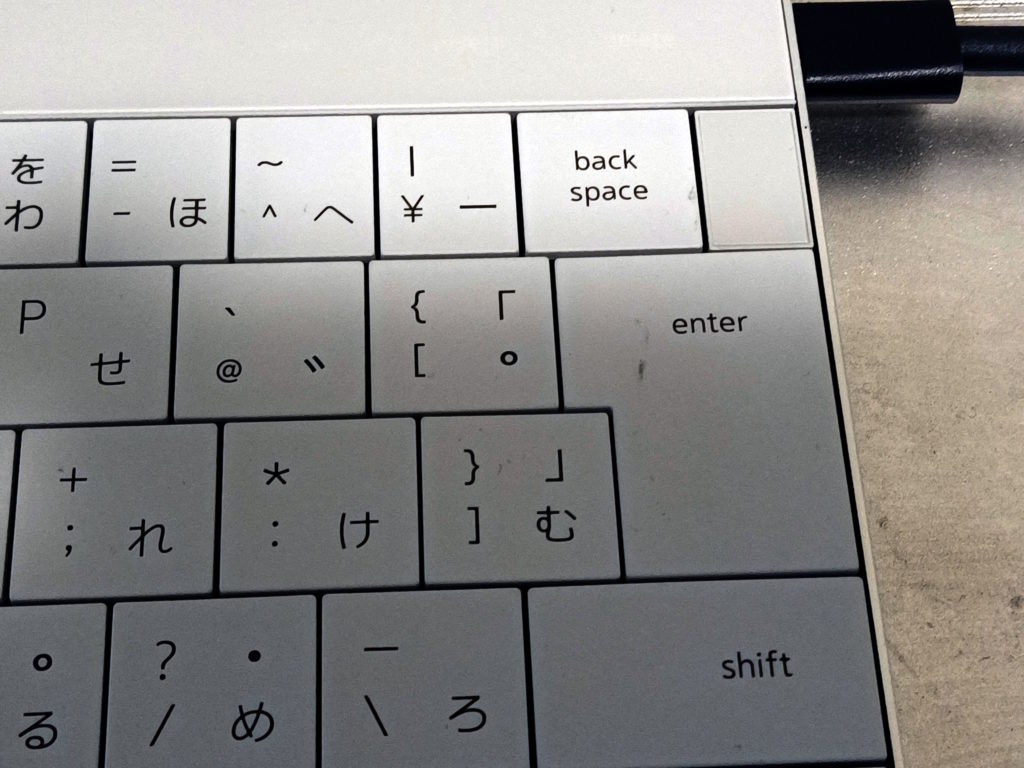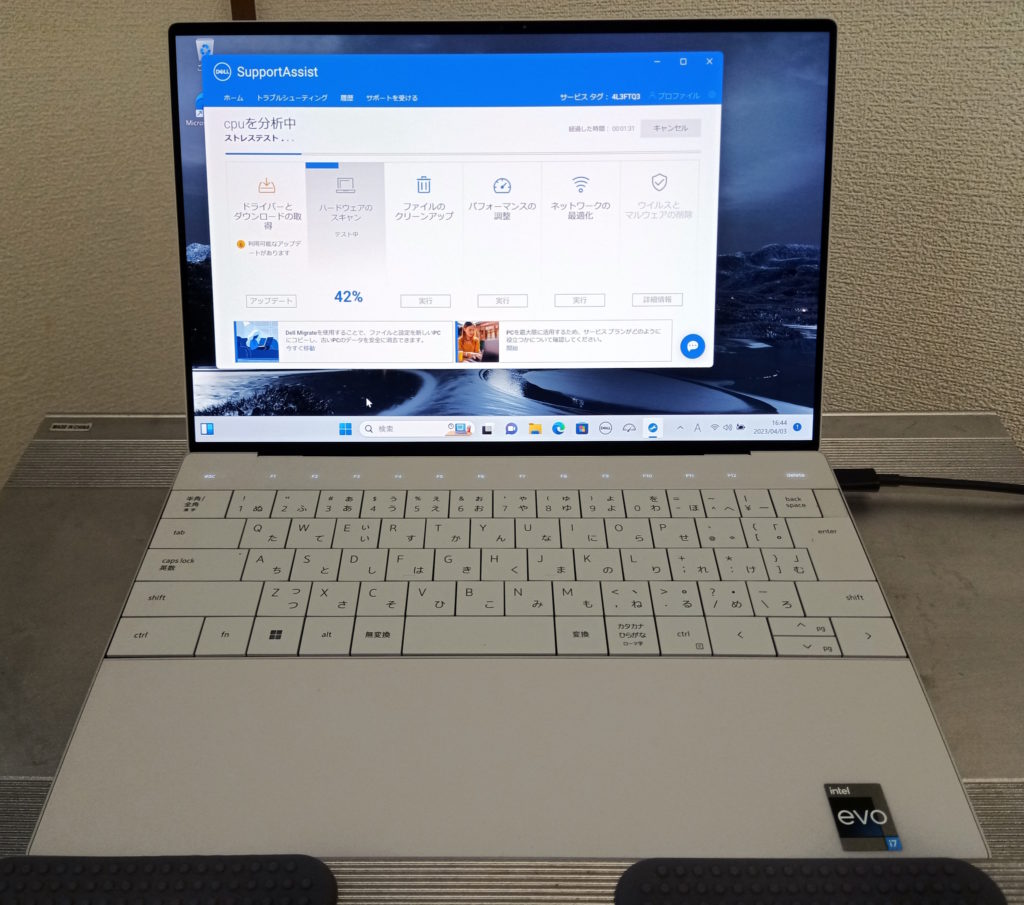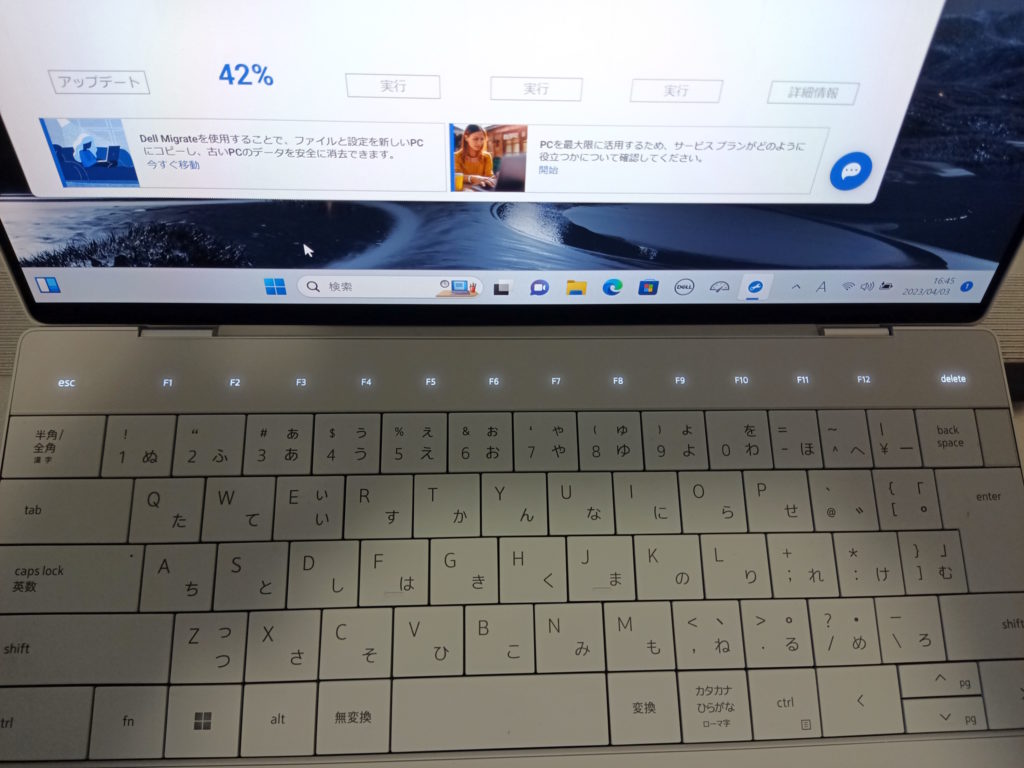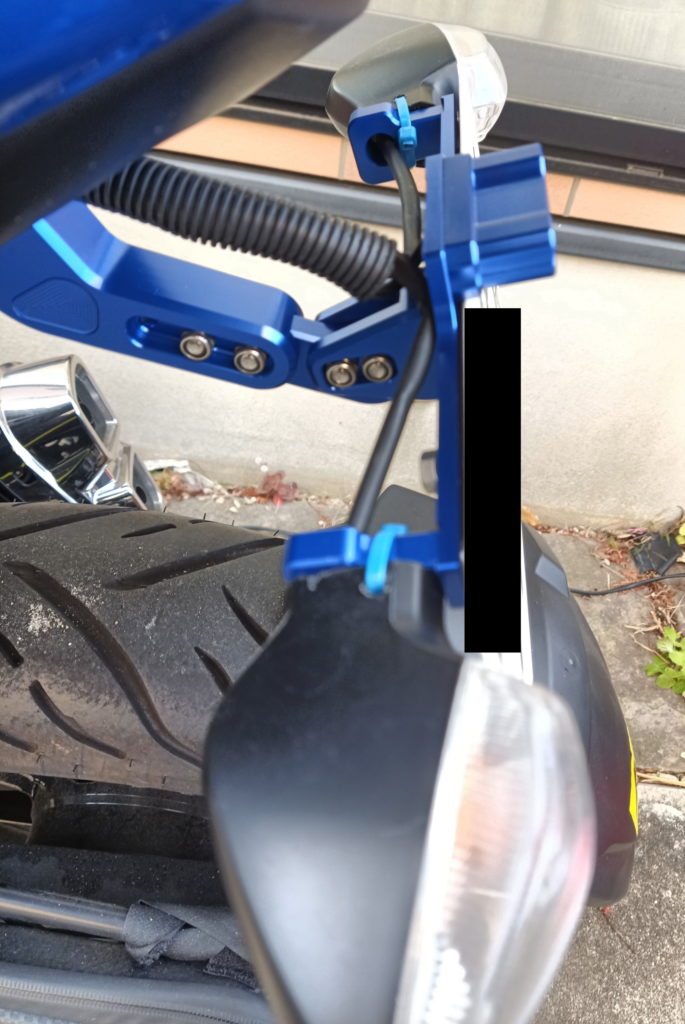GIXXER SF250を久しぶりに弄る、その2。
どうにも長くて不格好なナンバープレートフェンダー。
ここまで長くなくてもええやろ?とフェンダーレスキットを凝りもせずAliexpressで注文。
『スズキgixxer 150 155 gixxer sf 250 gixxer F150 cnc alumiumオートバイ調整角度ライセンスプレートブラケットホルダー』をチョイス。
したんはええんやけど少しのお金をケチって後々後悔した。
 ナンバー灯・左右リヤウィンカーへの配線を外す
ナンバー灯・左右リヤウィンカーへの配線を外す
1、まず最初はナンバープレートランプ配線の取り外し。
シート下のナンバー灯とリアウィンカーへの配線を外す。
2、フェンダーと車体を止めてるボルト4本を外してフェンダー全体を取り外す。
この時、配線もズルズルと引きずるので傷を付けないように注意する。
3、ナンバープレートとリヤ左右ウィンカーを取り外す。
ナンバーはネジ2本だけなんで楽勝。ウィンカーの外し方が最初、全然解らんかった。マイナスドライバー等で根元のゴムをコジったらやっと外れた。
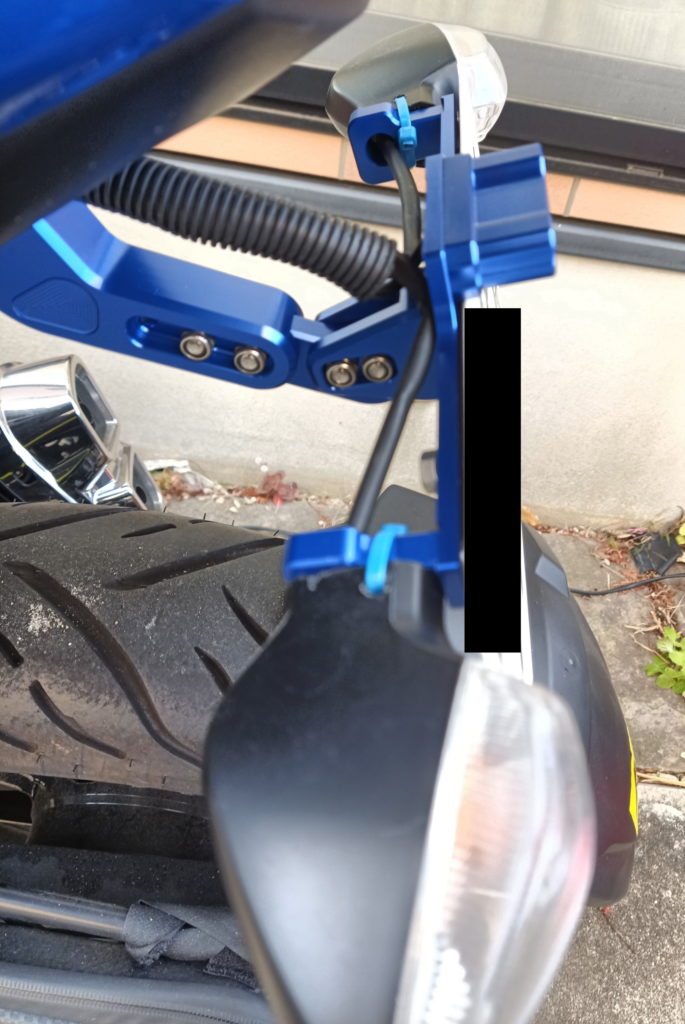

4、買ったブラケットホルダーに左右ウィンカー取付け。
ここで少々の金をケチったツケが…。GIXXERのウィンカーは特殊な形状でブラケットは標準な穴しか空いてない。
元のウィンカーを付けたら余分なウィンカー代いらへんやん?と思ってたら全くそのまま組み込めない…。
別途ウィンカーを買うか?と思ったけど、どうせ余るならと元のウィンカーの根元にドリルで穴を空けてタイラップでブラケットに強引に縛ってやった。
多分落下はせえへんと思うけど、多少は動くんでどうしてもダメなら追加でウィンカー購入かな? まあ今のところ大丈夫っぽいw。


5、ナンバープレートをブラケットに取付け。
ネジ2本なんで楽観してたら反射板をすっかり忘れてた。
法令で反射板は必須らしく慌ててプレート裏に共締めするタイプを調達して取付け。
ナンバー灯はGIXXERのロゴ入りでブラケットと同部材&同色塗装。
配線は元の接続コネクターを生かすべくギボシ接続を追加してやった。
配線全体は元の硬質チューブを短くカットして納めた。
6、フェンダーレスブラケットを車体に取付け。
いよいよ、最後にブラケット設置やけどここでも大問題。
このブラケット…、そのままじゃ車体下の元のボルト穴に収まらへん。
根元の形状が元のより横長で隙間が空きまくりやし、元のボルトも締まらへん。
ボルト穴との隙間が約10ミリ。製品によってはカラーが付属してる物があるけど買ったのには何も付いてへん。
考えた挙げ句、近所のDIY店に行って家具移動用の穴あきブチルゴムを発見!
図ったように長さ10ミリで、追加で元ボルトより20ミリ長いボルトナットセットも購入。
ノーマルはナンバーフェンダーがボルト4本だけで止まってたけど、ナット&ワッシャを追加してガッチリとフェンダーレスブラケットを留めて終了。
確認で左右ウィンカー・ナンバー灯の点灯確認。
テストドライブしてウィンカーがズレない事も確認。
はぁー、今回は事前調査せずに物を注文して大反省やった。
何とか格好が付いたんで良しとするw